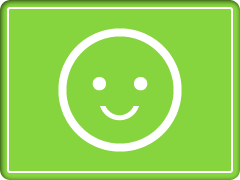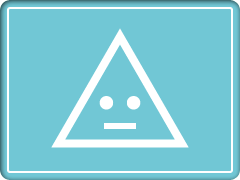【詳細レビュー】Apple iPad Dock(第1世代用)
このページでは、Apple純正のiPad専用ドック「Apple iPad Dock」をご紹介します。
概要
 |
「Apple iPad Dock」は、Apple純正のiPad用クレードルです。
背面にドックコネクタと、LINE OUT(音楽出力端子)を備えています。以下のような用途に使用できます。
- ACアダプタを接続しておいて、「充電台」として。
- パソコンを接続しておいて、「同期台」として。
- スピーカーと接続して、音楽を楽しむ。
充電・同期も、スピーカーへの接続も、ドックがなくてもできることです。
しかしDockを使えば、手でケーブルを持って接続するよりもスマートに、「台に置くだけ」でそれらを行えます。
iPadを立てておけるので、場所もとりません。
iPadと同時発売された、Apple純正のオプションです。
メーカーの製品詳細: Apple iPad Dock - Apple Store (Japan) Apple iPad Dock - Apple Store (Japan)
※ 2011年発売のiPad 2/第3世代iPad用ドックのレビューはこちら:製品紹介/Apple iPad Dock
|
使用方法と使用感
 |
「iPod」シリーズの伝統色であるホワイトで統一された、アップル製品らしいシンプルなクレードルです。
|
 |
ふっくらと丸みを帯びたグレーの部分は、ラバーのように見えますが、硬いプラスチックです。
iPadが接触する部分なので、クッション性のあるラバー素材が使われているのかと思いましたが、違いました。
|
 |
背面には、LINE OUT端子と、Dockコネクタがあります。
LINE OUT端子はスピーカーに接続します。
iPad内の音楽を、ホームオーディオで楽しめるようになります。
DockコネクタはiPad付属のケーブルを使って、ACアダプタもしくはパソコンに接続します。
接続は必須ではありません。
|
 |
底面には、Appleマークの入った滑り止めのラバーが貼られています。
「Mac mini」や「Time Machine」のような、正方形のデザインであることがわかります。
|
 |
背面のDockコネクタは、ACアダプタとつないだり、パソコンと接続したりします。
iPadに付属のDockコネクタケーブルとACアダプタを併用すれば、充電台になります。
サードーパーティの製品ももちろん利用できます。
いつもiPadを立てておくクセをつけておくと、電池切れ知らずでiPadを使えます。
|
 |
このドックは受け皿状の構造ではないので、iPadの接続はすこし難しいです。
iPadのホームボタンを目印に、中心を合わせるようにして接続します。
|
 |
iPad自体の重さも加わるためか、しっかりと安定しています。
この「iPad Dock」を併用すれば、iPadを手軽にデジタルフォトフレームとして利用できます。
iPadのロック解除スライダの脇にある花のアイコンをタッチすると、フォトライブラリにある写真のスライドショーが始まります。
|
 |
ほぼB5サイズのiPadは、平置きすると意外に邪魔です。
このDockを使えば、とても小さな設置面積で済みます。
机上のスペースを節約できます。
|
 |
Dockは軽いので、iPadを持ち上げると必ずついてきます。
立てた状態のまま家の中を持ち歩くときには便利です。
しかし充電ケーブルやオーディオケーブルを接続している場合は、iPadを持ち上げる際には、Dockを手で押さえてやる必要があります。
Dockの背後にある広いスペースは、このとき手で押さえるのにも役立ちます。
|
 |
iPadを載せても、底部のスピーカーはちゃんと露出するようになっています。
iPadの内蔵スピーカーは意外に音がいいので、このまま音楽を楽しむのにも向いています。
|
 |
このドックは、「iPad Keyboard Dock」(写真奥)からキーボードを切り離したようなデザインです。
よく似ていますが「背もたれ」の高さが異なります。
|
 |
「iPad Keyboard Dock」(写真左)とは、設置時の傾斜も異なります。
「iPad Keyboard Dock」の傾斜はゆるやかで、「iPad Dock」の方が急です。
「iPad Keyboard Dock」は手元での入力作業用に適した角度、「iPad Dock」は離れた場所からフォトスタンドとして見られる角度に、それぞれ設計されているのでしょう。
|
 |
「iPad Dock」はもちろん、「Apple Wireless Keyboard」を使っての入力作業用スタンドとしても使えます。
|
 |
「Apple コンポジット AV ケーブル」「コンポーネント AV ケーブル」をDockに接続して、iPad内のビデオやスライドショーを、テレビで見ることもできます。
iPad専用のアクセサリ「iPad Dock Connector-VGAケーブル」「iPad Camera Connection Kit」にも対応しているとのこと。
|
 |
LINE OUT端子は、3.5mmステレオミニケーブルでスピーカーと接続します。
iPadのヘッドホンジャックから出力するよりも、いい音が取り出せます。
音量はスピーカー側で調節することになります。
iPad上のボリュームレベルは反映されません。
|
 |
スピーカーと接続した活用例。
iPad内の音楽ライブラリを、自宅のスピーカーで高音質で楽しむことができます。
ACアダプタも併用すれば、置いておくだけで勝手に充電されます。
写真のスピーカーは「TIMEDOMAIN light」です。
白いドックによく似合うスピーカーです。
|
 |
iPod/iPhone用のドック「Apple Universal Dock」(写真左)では、「Apple Remote」というワイヤレスリモコンで音楽の操作ができます。
残念ながら、「iPad Dock」は、Apple Remoteに対応していません。
「iPad Dock」の機能は、iPhone用の「Apple iPhone 3G Dock」(写真中央)と全く同じと言えます。
iPhoneと違ってiPadは「Universal Dock」に接続できないので、「iPad Dock」はApple Remoteに対応してもらいたかったです。
|
 |
「Bluetribe SBT05」と外部スピーカーを併用すれば、この「iPad Dock」をBluetoothスピーカーとして機能させられます。
手元にあるiPadやiPhoneの音楽をBluetoothで飛ばして、離れた場所にあるスピーカーから聞くことができます。
ボリュームの調整は、スピーカー本体やオーディオのリモコンで行う必要があります。
また「iPad Dock」にはACアダプタを接続して、 「Bluetribe SBT05」に電源を供給する必要があります。
|
 |
「iPad Dock」にはiPhone 3G/3GSもギリギリ接続できました。
ドック1台で、iPadとiPhoneの両方の充電スタンドとして使用できます。
ケースが併用できない点は、iPhone専用の「Apple iPhone 3G Dock」と同じです。
「iPhone 3G Dock」にiPadは接続できす、「iPad Dock」の方が価格が安いので、iPhone/iPad両方のユーザならこの「iPad Dock」を買った方がトクかもしれません。
|
まとめ
 |
単なるスタンドではない、充電・同期やオーディオ出力の機能を備えたドックです。
Apple純正品ながら、手頃な価格で購入できるのがうれしい。
欲をいえば、iPadをヨコ向きに置ける機能も欲しかったところ。
ケースを併用できない、融通の利かなさも不便です。
しかしながら、大きなiPadを小さな面積に設置できるは便利で、使いはじめたら手放せません。
サードパーティのスタンド専用品と比較してもサイズが小さめなので、スタンドとして持ち歩いてもいいでしょう。
家の中のiPadの専用席として用意しておきたいアクセサリです。
|
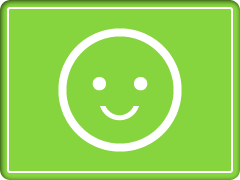 |
ここが良い!
- 小さなスペースにiPadを立てておける。
- 充電・同期用のDockコネクタを搭載。ACアダプタ併用で、置いておくだけで充電できる。
- LINE OUT端子を搭載し、ホームオーディオで高音質で音楽を聞ける。純正AVケーブルも接続可能。
- iPadをデジタルフォトフレームとして使うのに最適。
- シンプルでスタイリッシュなデザイン。
- スタンドとしても持ち歩ける、軽量・コンパクトさ。
|
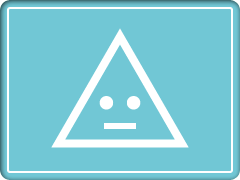 |
ここはいまひとつ
- ワイヤレスリモコン「Apple Remote」に対応していない。
- iPadにケースを装着していると接続できない。
- iPadをヨコ向きには設置できない。
|
「Apple iPad Dock」の購入は
 |
「Apple iPad Dock」は以下のショップで購入できます。
日本ではiPadと同時発売です。
価格は税込2,980円です。
|
詳細レビューのインデックスページに戻る